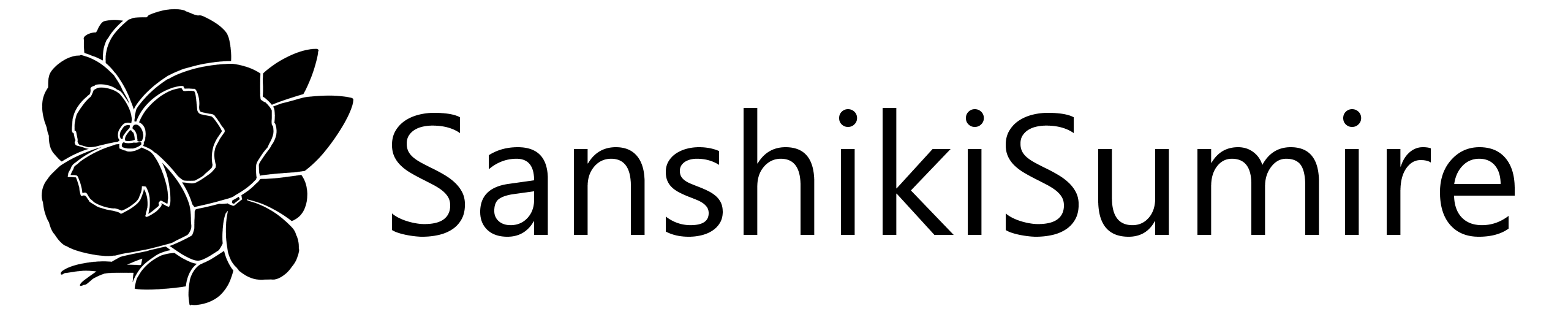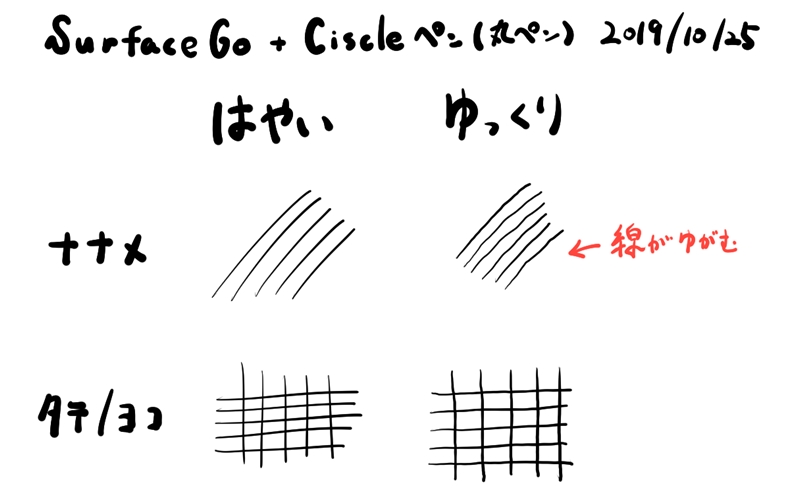SurfaceGoでイラストを描いてみたお話【クリスタ】

■1ページ
今回の使用機材
■2ページ
ペイントソフトの設定
■3ページ
SurfaceGoとWindowsタブレットの弱点←今ここ
Surface Go の弱点
画面が小さい
これは言わずもがなですが、10インチは作業するのに心持たない大きさです。
予算がある方は12インチ以上のタブレットをおすすめします。
重たい作業が苦手
ストア版の Amazon Music で音楽を聞きながら描こうと思ったのですが、今回の設定だとペン入力が遅延してしまいました。他の音楽アプリは試していませんが、音楽を聞きながら作業をしたい場合は、スマホなどを併用したほうがいいと思われます。
また、インターネットブラウザは Google Chrome だとややもたつくため、他の軽量なブラウザも入れておいたほうが良いかと思います。
筆者は Chromium 版 Microsoft Edgeを使用しています。
「Download New Microsoft Edge Browser | Microsoft」
2020年1月に正式版が公開されました。
4月から随時、Windows10のPCへは配信されますが、先行して使用したい場合は上のリンクからダウンロード。
Windowsタブレット共通の弱点
ペン先とポインタがずれる
カーソルを非表示にすることで改善可能。
こちらも前回の記事を参照してください。
ジッターが発生しやすい
Windowsタブレットは”ゆっくり”斜めの線を引くと、下図のように線がブレる現象が発生します。
iPadとAppleペンでもジッターは発生しますが、Windowsタブレットと比べると症状がやや控えめなので、2019年段階ではAppleペンの方が優秀です。
なお、ジッターは「使用端末」「ペン」「保護フィルム」、それぞれが症状に影響を及ぼすため、良いスタイラスペンやフィルムを換えるだけでも、症状が抑えられる場合があります。
※1ページ目で別のペンをおすすめした理由
ジッターについては、ITmedia さんの記事がわかりやすいので、以下の記事を参考にしてください。
iPad Pro 10.5とSurface Proを比較 人気プロ絵師によるお絵描きレビュー (2/5)
※外部リンク(2ページ目から)
まとめ
さて、「ジッター」の何が問題なのかという点ですが、お察しの通り…
線画が描きづらい
以上に尽きます。
特に髪の線画はペン入力の精度が大事なので、いつもより時間がかかりました。
※スタイラスペンを別のものにすれば改善されるかも
色塗りに関しては、厚塗りのような描き方であれば、問題なく塗れるのではないかと思います。
ともあれ、Windowsタブレットのペンは数年前と比べると、随分と改善されてきており、実用レベルに近づいてきているのではないかと思います。
今後のSurfaceシリーズに期待したいところですね。
次にパソコンを買い換えるときは、Surface Pro とサブディスプレイだけの環境にできることを願っております。
↓この記事を描いて2年後に再挑戦したもの